Kaynak günlüklerini kullanarak Azure Stream Analytics sorunlarını giderme
Bazen, Azure Stream Analytics işi çalışmayı beklenmedik bir şekilde durdurur. Bu tür bir olayın sorunlarını giderebilmek önemlidir. Hatalara beklenmedik bir sorgu sonucu, cihazların bağlantısı veya beklemedik bir hizmet kesintisi neden olmuş olabilir. Stream Analytics'teki kaynak günlükleri, ortaya çıkan sorunların nedenini belirlemenize ve kurtarma süresini azaltmanıza yardımcı olabilir.
Hata ayıklama ve izleme konusunda büyük ölçüde yardımcı olacağı için tüm işler için kaynak günlüklerinin etkinleştirilmesi kesinlikle önerilir.
Günlük türleri
Stream Analytics iki tür günlük sunar:
İşler üzerinde gerçekleştirilen işlemler hakkında içgörüler sağlayan etkinlik günlükleri (her zaman açık).
Kaynak günlükleri (yapılandırılabilir), bir işte gerçekleşen her şey hakkında daha zengin içgörüler sağlar. Kaynak günlükleri iş oluşturulduğunda başlar ve iş silindiğinde biter. İş güncelleştirildiğinde ve çalışırken gerçekleşen olayları kapsar.
Not
Uygunsuz verileri analiz etmek için Azure Depolama, Azure Event Hubs ve Azure İzleyici günlükleri gibi hizmetleri kullanabilirsiniz. Bu hizmetlerin fiyatlandırma modeline göre ücretlendirilirsiniz.
Not
Bu makale kısa süre önce Log Analytics yerine Azure İzleyici günlükleri terimini kullanacak şekilde güncelleştirildi. Günlük verileri hala bir Log Analytics çalışma alanında depolanır ve yine de aynı Log Analytics hizmeti tarafından toplanır ve analiz edilir. Azure İzleyici'deki günlüklerin rolünü daha iyi yansıtacak şekilde terminolojiyi güncelleştiriyoruz. Ayrıntılar için bkz . Azure İzleyici terminolojisi değişiklikleri .
Etkinlik günlüklerini kullanarak hata ayıklama
Etkinlik günlükleri varsayılan olarak açıktır ve Stream Analytics işiniz tarafından gerçekleştirilen işlemler hakkında üst düzey içgörüler sağlar. Etkinlik günlüklerinde bulunan bilgiler, işinizi etkileyen sorunların kök nedenini bulmanıza yardımcı olabilir. Stream Analytics'te etkinlik günlüklerini kullanmak için aşağıdaki adımları uygulayın:
Azure portalında oturum açın ve Genel Bakış'ın altında Etkinlik günlüğü'nü seçin.
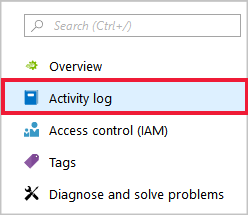
Gerçekleştirilen işlemlerin listesini görebilirsiniz. İşinizin başarısız olmasına neden olan işlemlerin kırmızı bir bilgi balonu vardır.
Özet görünümünü görmek için bir işlem seçin. Buradaki bilgiler genellikle sınırlıdır. İşlem hakkında daha fazla bilgi edinmek için JSON'ı seçin.
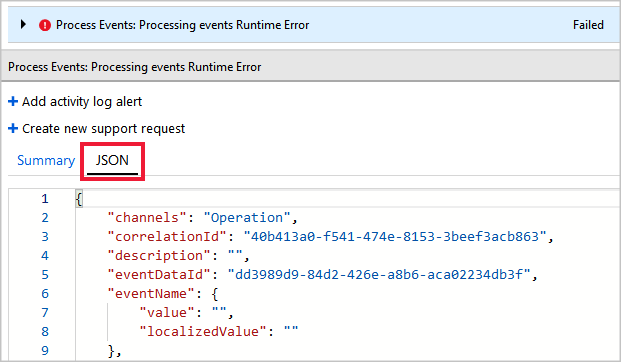
Başarısız işleme neden olan hatanın ayrıntılarını sağlayan JSON'un Özellikler bölümüne kadar aşağı kaydırın. Bu örnekte hata, sınır dışı enlem değerlerinin çalışma zamanı hatasından kaynaklandı. Stream Analytics işi tarafından işlenen verilerde tutarsızlık bir veri hatasına neden olur. Farklı giriş ve çıkış verileri hataları ve bunların neden oluştuğu hakkında bilgi edinebilirsiniz.

JSON'daki hata iletisine göre düzeltici eylemler gerçekleştirebilirsiniz. Bu örnekte, enlem değerinin -90 derece ile 90 derece arasında olduğundan emin olmak için sorguya eklenmesi gerektiğini denetler.
Etkinlik günlüklerindeki hata iletisi kök nedeni tanımlamada yardımcı olmuyorsa kaynak günlüklerini etkinleştirin ve Azure İzleyici günlüklerini kullanın.
Azure İzleyici günlüklerine tanılama gönderme
Kaynak günlüklerini açma ve Azure İzleyici günlüklerine gönderme kesinlikle önerilir. Varsayılan olarak kapalıdır. Bunları açmak için şu adımları tamamlayın:
Henüz yoksa log analytics çalışma alanı oluşturun. Log Analytics çalışma alanınızın Stream Analytics işinizle aynı bölgede olması önerilir.
Azure portalında oturum açın ve Stream Analytics işinize gidin. İzleme'nin altında Tanılama günlükleri'ne tıklayın. Ardından Tanılamayı aç'ı seçin.
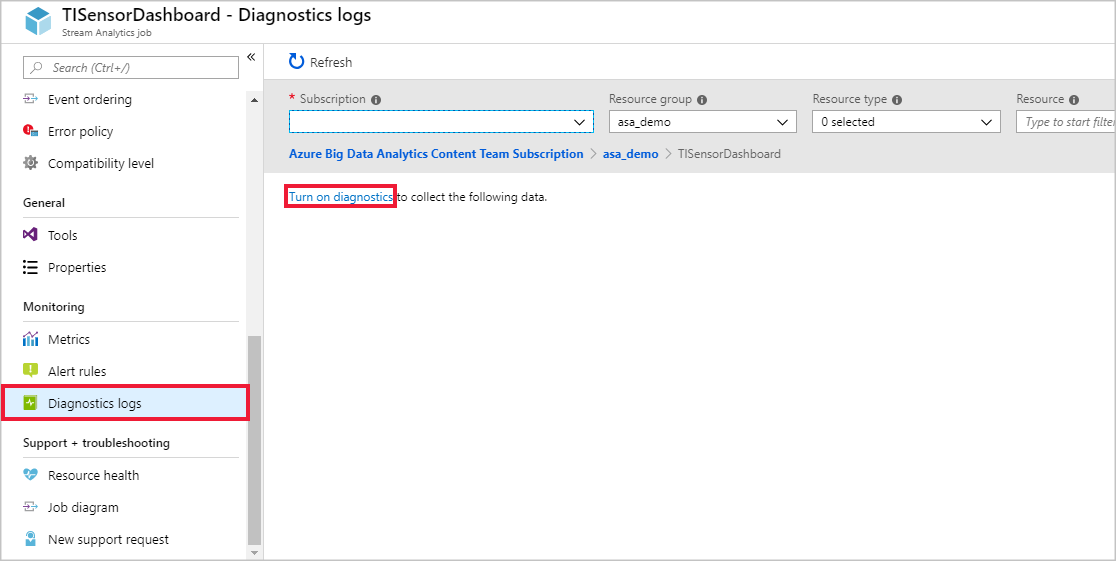
Tanılama ayarları adında bir Ad sağlayın ve günlük altında Yürütme ve Yazma ve ölçüm altındaki AllMetrics kutularını işaretleyin. Ardından Log Analytics'e Gönder'i ve çalışma alanınızı seçin. Kaydet'i seçin.
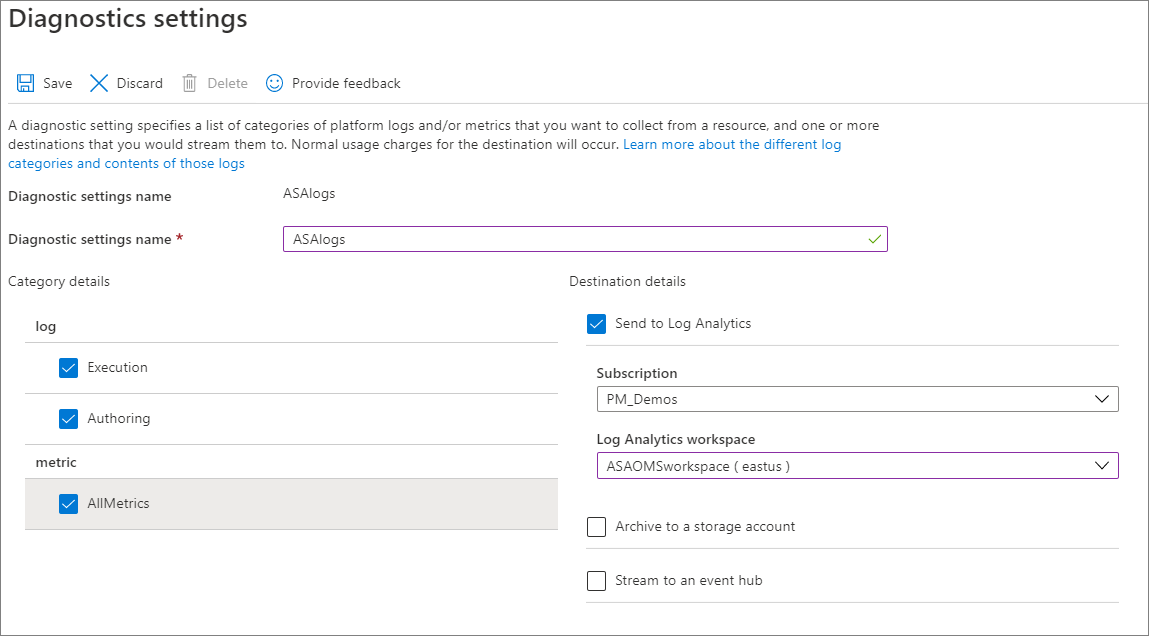
Stream Analytics işiniz başladığında kaynak günlükleri Log Analytics çalışma alanınıza yönlendirilir. İşinizin kaynak günlüklerini görüntülemek için İzleme bölümünde Günlükler'i seçin.
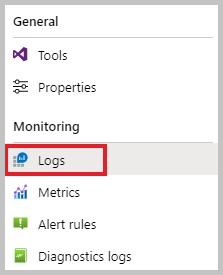
Stream Analytics, ilgilendiğiniz günlükleri kolayca aramanızı sağlayan önceden tanımlanmış sorgular sağlar. Sol bölmede önceden tanımlanmış sorguları ve ardından Çalıştır'ı seçebilirsiniz. Alt bölmede sorgunun sonuçlarını görürsünüz.
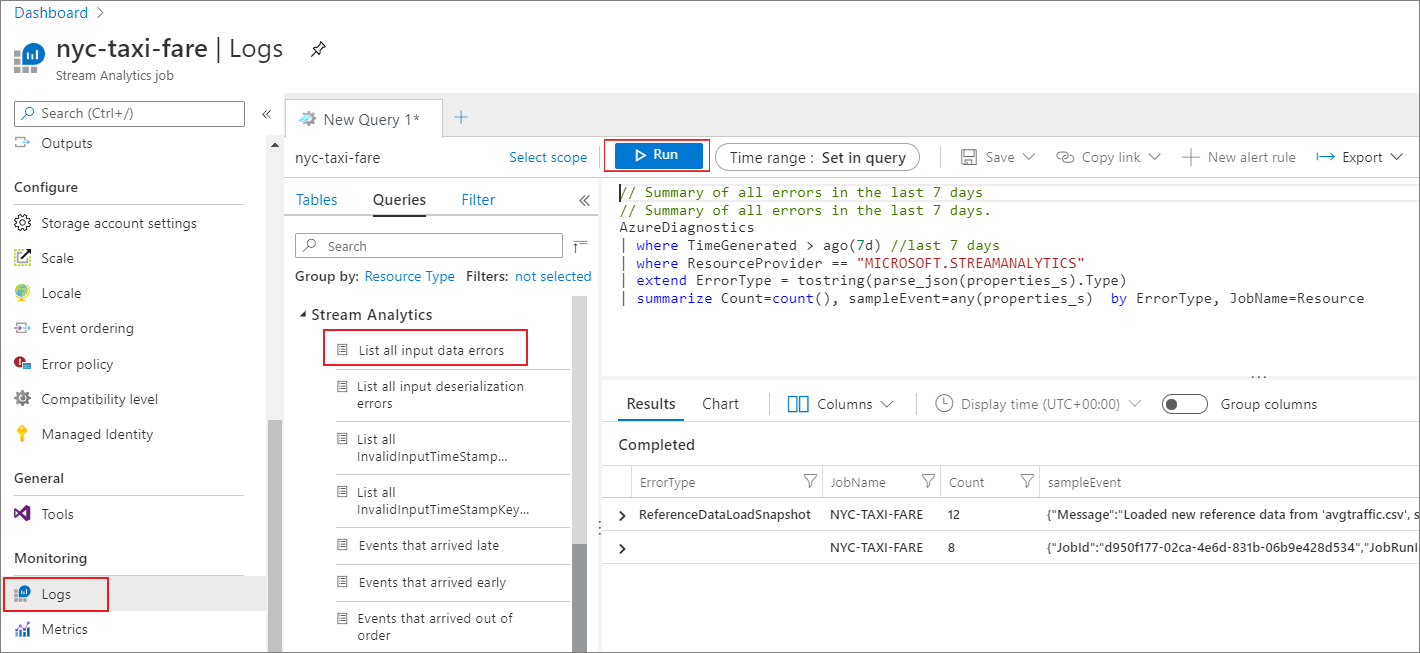
Kaynak günlüğü kategorileri
Azure Stream Analytics iki kaynak günlüğü kategorisini yakalar:
Yazma: İş oluşturma, giriş ve çıkış ekleme ve silme, sorguyu ekleme ve güncelleştirme ve işi başlatma veya durdurma gibi iş yazma işlemleriyle ilgili günlük olaylarını yakalar.
Yürütme: İş yürütme sırasında gerçekleşen olayları yakalar.
- Bağlantı hataları
- Veri işleme hataları, örneğin:
- Sorgu tanımına uymayan olaylar (eşleşmeyen alan türleri ve değerleri, eksik alanlar vb.)
- İfade değerlendirme hataları
- Diğer olaylar ve hatalar
Tüm günlükler JSON biçiminde depolanır. Kaynak günlüklerinin şeması hakkında bilgi edinmek için bkz . Kaynak günlükleri şeması.